Fonction VARPA Excel
La fonction VARPA calcule la variance sur la base de l'ensemble de la population.
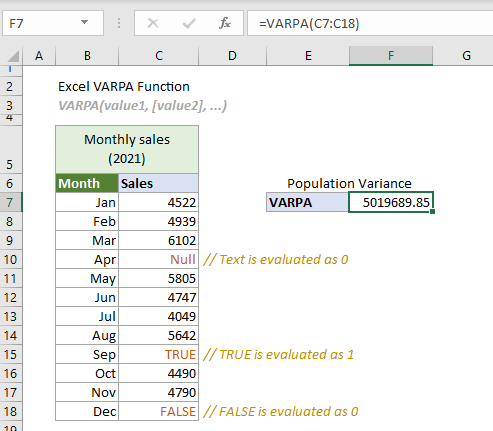
Fonction VARPA vs. fonction VAR.P
Les fonctions VARPA et VAR.P peuvent toutes deux être utilisées pour estimer la variance sur la base de l'ensemble de la population. La différence entre elles réside dans le fait que la fonction VARPA évalue les valeurs textuelles et logiques dans les références, tandis que la fonction VAR.P n'inclut pas les valeurs textuelles et logiques dans les références comme faisant partie du calcul.
Fonctions de variance Excel
Le tableau suivant liste toutes les fonctions de variance Excel et leurs notes d'utilisation, ce qui peut vous aider à choisir celle qui convient le mieux à vos besoins.
| Nom | Type de données | Texte et valeurs logiques dans les références |
| VAR | Échantillon | Ignoré |
| VAR.S | Échantillon | Ignoré |
| VARA | Échantillon | Évalué |
| VARP | Population | Ignorer |
| VAR.P | Population | Ignoré |
| VARPA | Population | Évalué |
Syntaxe
VARP(valeur1, [valeur2], ...)
Arguments
- Valeur1 (obligatoire) : Le premier nombre ou référence utilisé dans le calcul.
- Valeur1, ... (obligatoire) : Les deuxième et autres nombres ou références utilisés dans le calcul.
Remarques
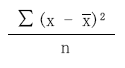
Valeur de retour
Elle renvoie une valeur numérique.
Exemple
Le tableau suivant liste les ventes mensuelles pour 2021. En supposant que les ventes mensuelles représentent l'ensemble de la population. Pour calculer la variance de cette population entière avec les valeurs logiques et la valeur textuelle estimées par Excel, la fonction VARPA peut aider.
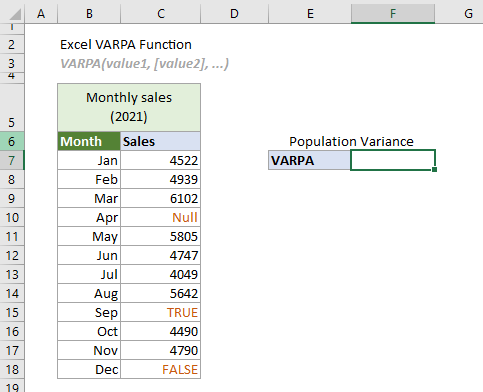
Sélectionnez une cellule (disons F7 dans ce cas), entrez la formule ci-dessous et appuyez sur la touche Entrée pour obtenir le résultat.
=VARPA(C7:C18)
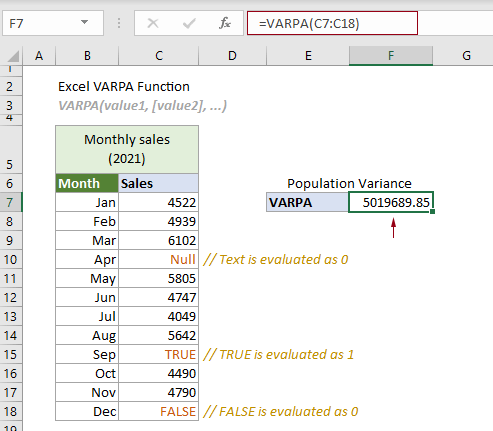
Notes :
1. Les arguments dans la formule ci-dessus sont fournis sous forme de plage de cellules.
2. Dans ce cas, si vous appliquez la fonction VAR.P pour estimer la variance de l'ensemble de la population dans C6:C13, les valeurs logiques et le texte dans la référence seront ignorés. Voir la capture d'écran suivante :
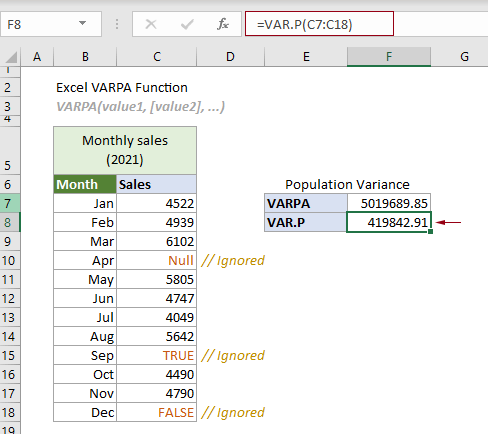
Fonctions connexes
Fonction VARA Excel
La fonction VARA calcule la variance sur la base d'un échantillon donné.
Fonction VAR Excel
La fonction VAR calcule la variance sur la base d'un échantillon donné.
Fonction VAR.S Excel
La fonction VAR.S calcule la variance sur la base d'un échantillon donné.
Fonction VAR.P Excel
La fonction VAR.P calcule la variance sur la base de l'ensemble de la population.
Fonction VARP Excel
La fonction VARP calcule la variance sur la base de l'ensemble de la population.
Les meilleurs outils de productivité pour Office
Kutools pour Excel - Vous aide à vous démarquer de la foule
Kutools pour Excel compte plus de 300 fonctionnalités, garantissant que ce dont vous avez besoin est à portée d'un clic...
Office Tab - Activer la lecture et l'édition par onglets dans Microsoft Office (y compris Excel)
- Une seconde pour passer entre des dizaines de documents ouverts !
- Réduit de centaines le nombre de clics souris pour vous chaque jour, dites adieu à la main de la souris.
- Augmente votre productivité de 50 % lors de la visualisation et de l'édition de plusieurs documents.
- Apporte des onglets efficaces à Office (y compris Excel), tout comme Chrome, Edge et Firefox.